- Über EaseUS
- Impressum
- Reviews & Awards
- Lizenz
- Datenschutz
Zusammenfassung:
Sind Sie auf der Suche nach hilfreichen Möglichkeiten, um Musik aus TikTok-Videos zu entfernen? Dieser Abschnitt zeigt Ihnen drei hilfreiche Wege, um diese Frage zu lösen, indem er detaillierte Anleitungen liefert. Lassen Sie uns diesen Abschnitt lesen.
Suchen Sie einige hilfreiche Lösungen für sich selbst, um Musik aus TikTok-Videos zu entfernen? Dann sind Sie hier genau richtig. Dieser Artikel zeigt Ihnen die drei besten Möglichkeiten, dieses Problem mit einer Schritt-für-Schritt-Anleitung zu beheben. Unabhängig davon, ob Sie ein Desktop-Benutzer, ein Handy-Benutzer oder ein Handy-Benutzer sind, werden Sie sicher den für Sie am besten geeigneten Weg finden.
Wir haben die folgenden Teststatistiken über die drei Möglichkeiten in Bezug auf Leistung, Schwierigkeitsgrad und Anwendbarkeit in der untenstehenden Tabelle aufgeführt, so dass Sie sie lesen können, bevor Sie die 3 Möglichkeiten kennen, die Ihnen helfen, den Ton von TikTok-Videos zu ändern.
| ✅ Bewerben bei | 😊 Wirksamkeit | 📶 Schwierigkeitsgrad |
| Mäßig | Mittel | |
| Hoch | Super einfach | |
| Mäßig | Schwierig |
Musik aus TikTok-Videos auf mobilen Geräten löschen
💻 Kompatibilität: Android- und iOS-Geräte
Die erste Möglichkeit, die wir empfehlen, ist die Verwendung der integrierten Funktion in der TikTok-App zum Entfernen von Musik aus TikTok-Videos. Es ist im Grunde ganz einfach, den Ton aus Ihrem TikTok-Video zu entfernen. So können Sie den Ton aus MP4-Videos entfernen. Es sind nur ein paar Klicks erforderlich, und Bingo! Sie sind bereit. Dies ist das Verfahren.
Schritt 1. Öffnen Sie TikTok auf Ihrem Konto und wählen Sie dann das Video aus, dessen Ton Sie löschen möchten. Um den Ton des TikTok-Videos stumm zu schalten, gehen Sie zum Bearbeitungsbildschirm und wählen Sie Sounds.
Schritt 2. Wählen Sie einen zufälligen Ton aus, den Sie Ihrem Video hinzufügen möchten, und drücken Sie dann auf die Option Lautstärke, um die Lautstärke des Tons zu ändern oder ihn neu zu mischen, um einen anderen zu erstellen.
Schritt 3. Sie können den Schieberegler "Hinzugefügter Ton" und den Schieberegler "Originalton" so einstellen, dass beide auf Null stehen, um den Ton des TikTok-Videos stummzuschalten.
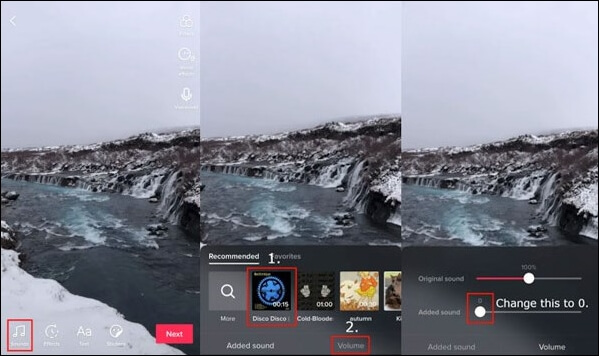
Wenn Sie die folgenden Schritte befolgt haben, werden Sie vermutlich wissen, wie man Musik aus TikTok-Videos entfernt. Und es gibt auch ein YouTube-Video mit einer detaillierten Anleitung für Sie, und Sie können dieses Video ansehen, wenn Sie immer noch über die Schritte unten verwirrt sind.
Ton aus TikTok-Videos auf Desktop-Geräten entfernen
💻 Kompatibilität: Windows 11/10/8/7
Die zweite Möglichkeit, die wir vorschlagen, ist die Verwendung eines Drittanbieter-Tools: EaseUS VideoKit, um Desktop-Benutzern zu helfen, den automatischen Ton in TikTok-Videos zu deaktivieren. Dieser exzellente Video-Editor kann Ihnen helfen, Musik aus Videos wie YouTube- und TikTok-Videos zu entfernen oder Gesang aus Spotify-Songs, Apple Music und YouTube-Musik in hoher Qualität zu entfernen. Wenn Sie also ein Musikliebhaber, Video-Editor oder TikTok-Uploader sind, kann diese Software alle grundlegenden Bedürfnisse der Bearbeitung eines TikTok-Videos erfüllen.
Außerdem ist es als qualitativ hochwertiger Vocal Remover für die meisten Windows-Benutzer eine unumgängliche Wahl. Neben der Entfernung von Originaltönen für TikTok-Videos kann es den Nutzern auch helfen, Ton zu Ihren Videos hinzuzufügen. Und es unterstützt verschiedene Dateiformate, wie MP4, MPG, AVI, MKV, und so weiter. Es gibt einige Hauptfunktionen von EaseUS VideoKit, und Sie können sie jetzt überprüfen.
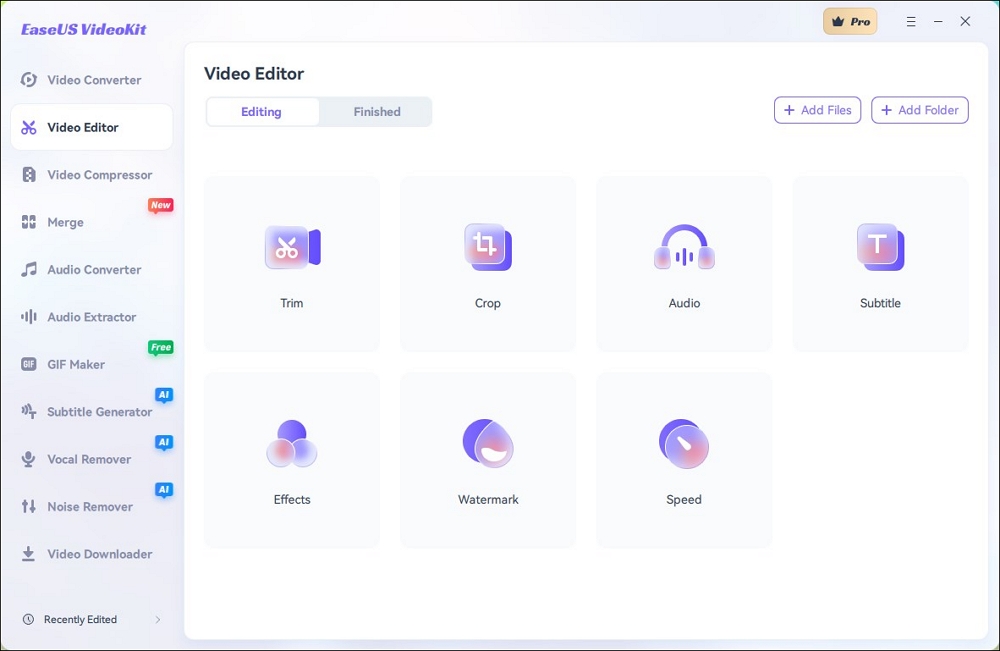
✅ Hauptmerkmale von EaseUS VideoKit
- Hilfe bei der Konvertierung von Live Photo in Video
- Es kann einen Filmtrailer machen
- Hilfe bei der Beseitigung von Hintergrundgeräuschen
- Toneffekte hinzufügen
- Es ist eine kostenlose Videobearbeitungssoftware ohne Wasserzeichen
- Sie können einem Video eine Sprachausgabe hinzufügen
Daher ist es eine gute Wahl für Sie, Musik aus TikTok-Videos zu entfernen, nachdem Sie die oben genannten Funktionen kennen. Jetzt können Sie die folgenden Schritte lesen, um zu erfahren, wie Sie diese Frage lösen können.
Schritt 1. Laden Sie die Software EaseUS VideoKit herunter, starten Sie sie und klicken Sie auf die Funktion Video Editor.

Schritt 2. Dann müssen Sie Dateien hinzufügen wählen, um das Video zu öffnen, das Sie ändern möchten.
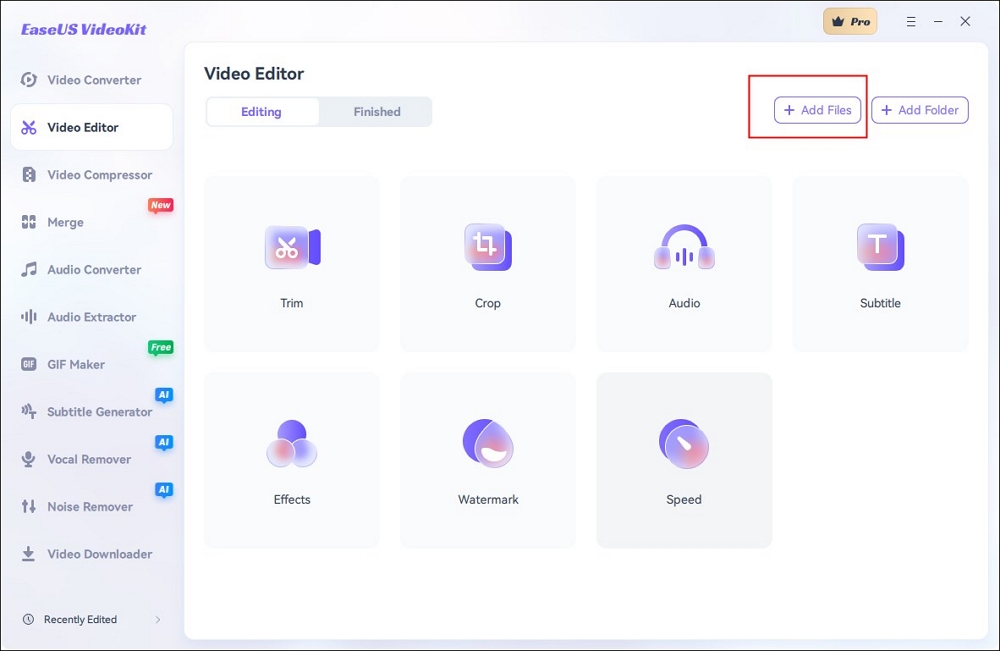
Schritt 3. Danach können Sie auf das Audio-Symbol klicken.
Schritt 4. Ziehen Sie im Bereich Audio die Lautstärkeleiste auf Null und klicken Sie auf die Option Speichern.
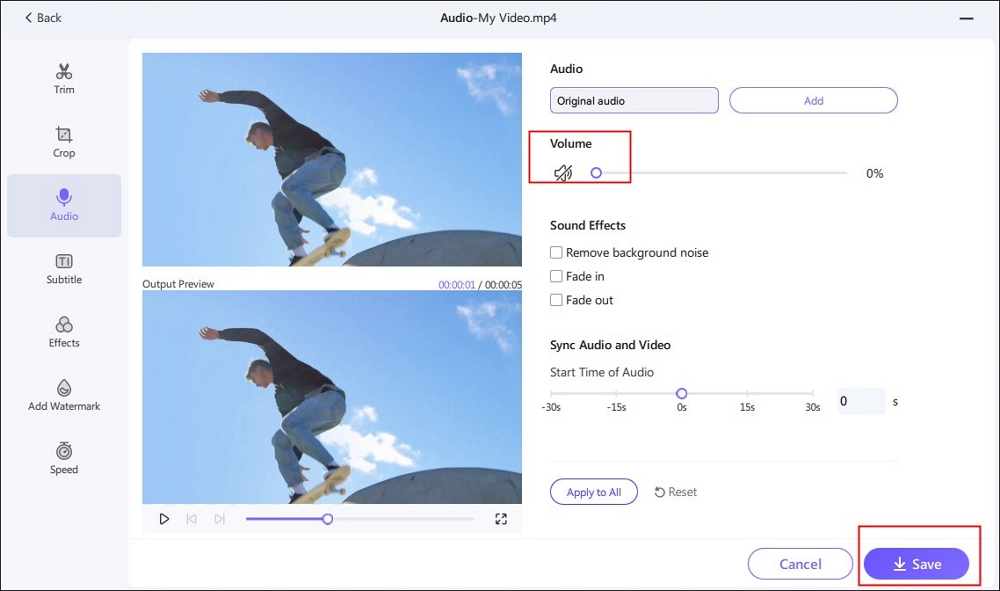
Schritt 5. Danach können Sie die Videodatei frei exportieren, indem Sie verschiedene Auflösungen, Qualitäten, Formate, Encoder und Bildraten auswählen, wie Sie möchten.
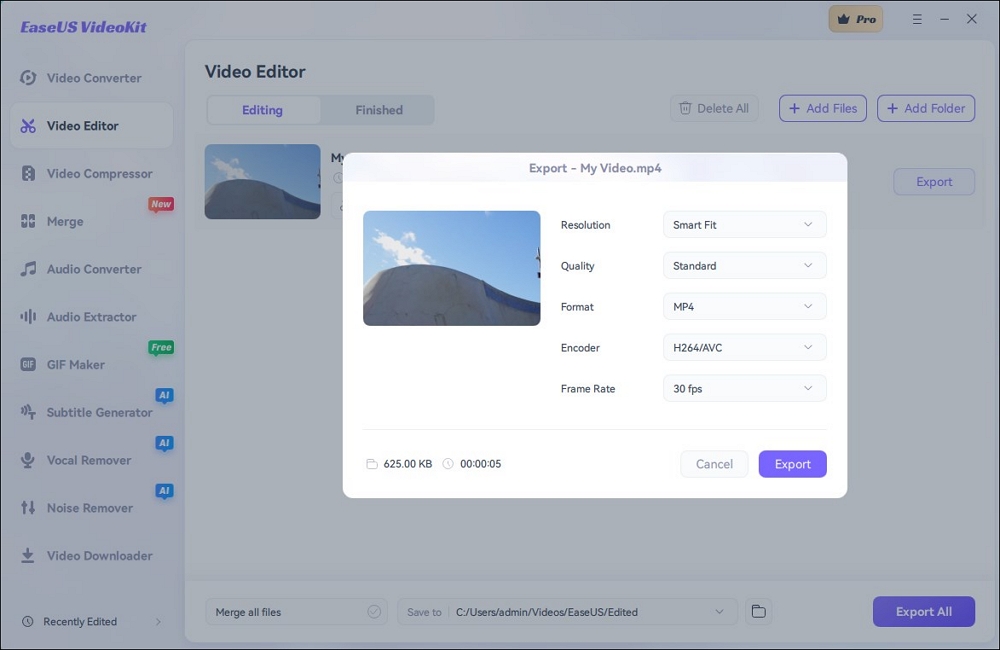
Nach den oben genannten Schritten können Sie vermutlich erfolgreich Musik aus TikTok-Videos entfernen.
Musik aus TikTok-Videos online entfernen
💻 Kompatibilität: Browser
Die letzte Methode zum Entfernen von Musik aus TikTok-Videos nach der Veröffentlichung ist die Verwendung von Canva, einem perfekten Online-Tonentfernungs-Tool für Webnutzer. Sie können Ihre TikTok-Videos oder Clips perfektionieren, indem Sie überflüssige Soundeffekte, Erzählungen oder Musikstücke entfernen. Audio kann mit wenigen Klicks aus einem Video entfernt werden, ohne dass eine komplizierte Software oder spezielle Videobearbeitungsfähigkeiten erforderlich sind.
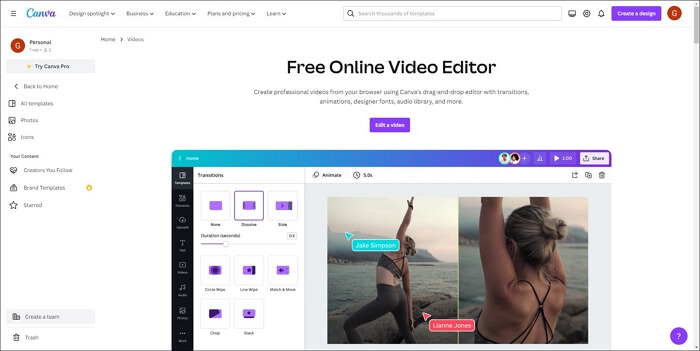
Daher ist es einfach, einen Abschnitt oder einen kompletten Film auf jedem Gerät mit der Audioentfernung von Canva stumm zu schalten. Sie können den Ton aus einem Video online entfernen oder eine App von Canva für Android-Geräte oder iPhones herunterladen. Passen Sie die Lautstärke Ihres Clips an oder schalten Sie ihn ganz aus, behalten Sie die Qualität des Videos bei und laden Sie es kostenlos und ohne Wasserzeichen herunter.
Die folgenden Schritte zeigen Ihnen, wie Sie mit Canava Musik aus TikTok-Videos online stummschalten können.
Schritt 1. Zuerst müssen Sie die offizielle Website von Canva aufrufen und die Oberfläche des Videoeditors öffnen.
Schritt 2. Wählen Sie Uploads, und klicken Sie auf Dateien hochladen.
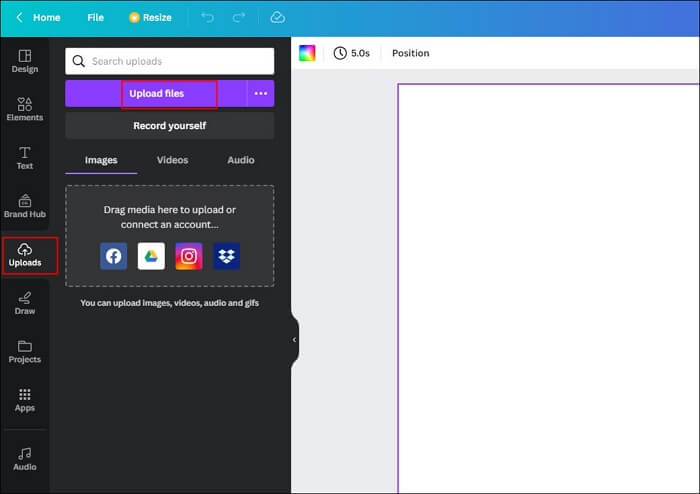
Schritt 3. Wählen Sie dann das Video auf dem Bildschirm aus. Sie sehen ein Audio-Symbol und klicken darauf.
![]()
Schritt 4. Ziehen Sie den Balken nach links, um die Lautstärke des TikTok-Videos auf Null zu reduzieren.
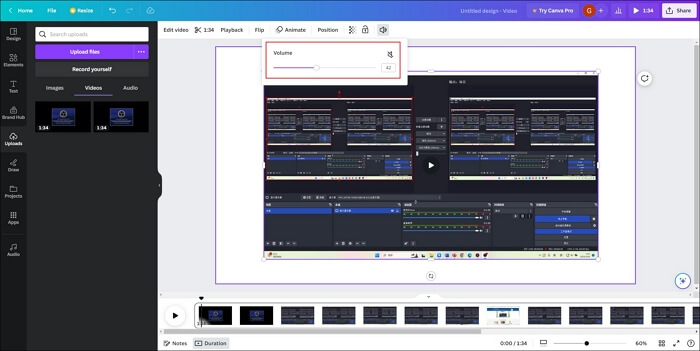
Danach werden Sie auch Musik Entfernung von TikTok Videos zu erreichen. Sie können diesen Artikel auf Ihren sozialen Medien teilen, damit mehr Menschen wissen, wie man Musik aus TikTok-Videos entfernt.
Schlussfolgerung
In einem Wort, dieser Artikel hat einige hilfreiche Möglichkeiten für Sie, um Musik aus TikTok Videos zu entfernen diskutiert. Ich hoffe, dieser Artikel wird Ihnen helfen, diese Frage zu lösen. In der Tat, es wird vorgeschlagen, dass Sie die beste Software wählen können: EaseUS VideoKit. Es ist eine bessere Wahl, da es mehr Komfort und Stabilität bietet, und Sie müssen sich keine Sorgen um Ihre Privatsphäre machen, da es für Desktop-Benutzer sehr sicher ist. Versuchen wir es also!
FAQs über das Entfernen von Musik aus TikTok-Videos
Nachdem Sie die oben genannten hilfreichen Lösungen zum Löschen von Ton aus TikTok-Videos kennengelernt haben, gibt es noch einige andere damit zusammenhängende Fragen für Sie.
1. Wie kann man Musik nur zu einem Teil eines TikToks hinzufügen?
Schritt 1. Tippen Sie zunächst auf das Plus-Symbol am unteren Rand des Bildschirms und wählen Sie dann Sound hinzufügen, um das gewünschte Lied auszuwählen.
Schritt 2. Nachdem Sie Ihren Ton ausgewählt haben, berühren Sie die Scherentaste, um ihn auf die gewünschte Länge zu schneiden.
Schritt 3. Verwenden Sie die Wellenform zum Ziehen, um ein Liedsegment für Ihren TikTok auszuwählen.
2. Kann man die Musik aus einem Video entfernen, aber die Stimme beibehalten?
Ja, Sie können die Funktion " Vocal Remover" von EaseUS Videokit verwenden, um Musik aus einem Video zu entfernen, aber den Gesang beizubehalten.
3. Welches ist die App, die Musik aus Videos entfernt?
Hier ist eine Liste der Apps, die Musik aus Videos entfernen.
- EaseUS Videokit
- Audacity
- Canva
- TikTok
- iMyFone Filme
- Medien.io
Weitere Artikel & Tipps:
-
Wie man in Audacity Gesang aus einem Song entfernt [Schritt-für-Schritt-Anleitung]
![author-Maria]() Maria / 2025-03-28
Maria / 2025-03-28 -
5 Kostenlose Software, um mehrere Videos zusammenzufügen
![author-Mako]() Mako / 2025-03-28
Mako / 2025-03-28
-
Musikentfernung aus Videos im Jahr 2025 [Niemals verpassen!]
![author-Maria]() Maria / 2025-03-28
Maria / 2025-03-28 -
Fünf Apps, um Videos zu beschleunigen/verlangsamen
![author-Mako]() Mako / 2025-03-28
Mako / 2025-03-28

EaseUS VideoKit
- Kreative Videos einfach erstellen
- Wunderbare Effekte und Elemente für die Bearbeitung
- Dateien zu MP3, GIF, MP4, AVI, WMV, MKV, MOV... konvertieren
Hot Artikel